Vous ne pouvez pas comprendre pourquoi Apex Legends a un faible FPS sur votre PC ?
Apex Legends est un jeu de bataille royale gratuit créé par Respawn Entertainment et publié par Electronic Arts. Le jeu est sorti en février 2019 et est rapidement devenu populaire en raison de son gameplay rapide et de son approche en équipe de la bataille royale.
Bien qu’il soit considéré comme l’un des meilleurs titres de bataille royale, cela ne signifie pas qu’Apex Legends est sans faille.
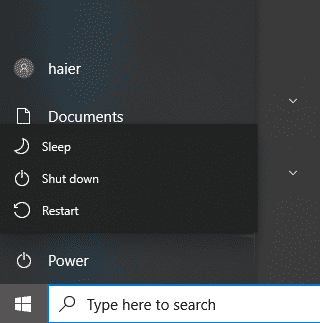
J’aime n’importe quel jeu ou logiciel, il peut souffrir de bogues et d’erreurs.
Si vous lisez ceci, nous pouvons supposer que vous avez du mal à jouer au jeu en raison du faible FPS.
Il y a une poignée de raisons pour lesquelles Apex Legends a un faible FPS sur votre PC. D’une part, cela peut être dû à des pilotes d’affichage défectueux. D’autre part, cela peut également être dû à un matériel incompatible, à des problèmes logiciels et à des configurations incorrectes.
Dans ce guide, nous vous montrerons quoi faire si Apex Legends a un faible FPS sur votre PC.
Allons-y !
1. Redémarrez votre ordinateur.
Chaque fois que vous rencontrez des problèmes avec Apex Legends, la première chose à faire est de redémarrer votre ordinateur. Un bogue ou un problème temporaire peut s’être produit sur votre système pendant l’utilisation, provoquant des problèmes avec le jeu.
Voici comment vous pouvez redémarrer votre PC :
Appuyez sur la touche Windows de votre clavier pour ouvrir le menu Démarrer. Après cela, accédez à l’onglet Options d’alimentation. Enfin, cliquez sur Redémarrer pour redémarrer votre système. 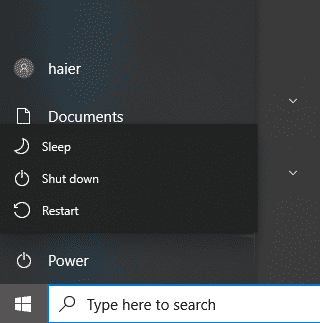
Une fois terminé, revenez en arrière à Apex Legends pour vérifier si le problème est résolu.
2. Vérifiez la configuration système requise.
Si c’est la première fois que vous jouez au jeu, vous voudrez peut-être d’abord vérifier la configuration système requise pour Apex Legends. Il est possible que les spécifications de votre ordinateur ne répondent pas au matériel minimum nécessaire pour exécuter le jeu, ce qui explique pourquoi il fonctionne mal.
Configuration minimale requise :
SE : 64 bits Windows 7 CPU : Intel Core i3-6300 3,8 GHz/AMD FX-4350 Processeur Quad-Core 4,2 GHz RAM : 6 Go GPU : NVIDIA GeForce GT 640/Radeon HD 7730 GPU RAM : 1 Go DISQUE DUR : 22 Go d’espace libre minimum
Configuration système recommandée :
SE : Windows 7 64 bits CPU : Intel i5 3570K ou équivalent RAM : 8 Go GPU : Nvidia GeForce GTX 970/AMD Radeon R9 290 RAM GPU : 8 Go DISQUE DUR : minimum 22 Go d’espace libre
Malheureusement, vous ne pouvez rien faire si votre matériel actuel ne répond pas aux exigences minimales du jeu. Dans ce cas, la meilleure chose à faire est d’économiser de l’argent et de mettre à niveau votre ordinateur.
3. Vérifiez si vous utilisez votre carte graphique.
Celui-ci a été une erreur courante par les constructeurs de PC débutants. Il s’avère que les propriétaires de plates-formes connectent leurs écrans au port HDMI ou Display de la carte mère. Lorsqu’ils le font, leur système utilise par défaut les graphiques intégrés de leur processeur.
Pour résoudre ce problème, vérifiez le câble d’affichage de votre moniteur et assurez-vous qu’il est connecté aux ports de sortie vidéo de votre carte graphique.
Vous pouvez également modifier cela via les paramètres de Windows. Voici ce que vous devez faire :
Tout d’abord, appuyez sur les touches Windows+ I de votre clavier pour ouvrir les Paramètres Windows. Après cela, allez dans Système> Affichage et cliquez sur Paramètres graphiques. Recherchez Apex Legends dans la liste et cliquez dessus. Choisissez l’onglet Options et sélectionnez votre carte graphique AMD ou NVIDIA . 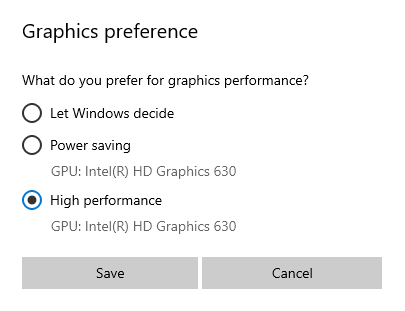
Redémarrez votre système pour appliquer les modifications et voyez si vous rencontrez toujours des FPS faibles sur Apex Legends.
4. Réglez les options d’alimentation.
Windows permet aux utilisateurs d’ajuster leurs paramètres de”plan d’alimentation”en fonction de leurs besoins. Si vous rencontrez des problèmes FPS avec Apex Legends, il est possible que le plan d’alimentation de votre ordinateur soit défini sur Économie d’énergie.
Voici comment régler vos paramètres en mode”Hautes performances” :
Sur votre clavier, appuyez sur les touches Windows + I pour ouvrez les Paramètres Windows. Ensuite, accédez à Système> Alimentation et veille. Après cela, cliquez sur Paramètres d’alimentation supplémentaires dans le menu de droite. Enfin, assurez-vous que Haute performance est sélectionné. 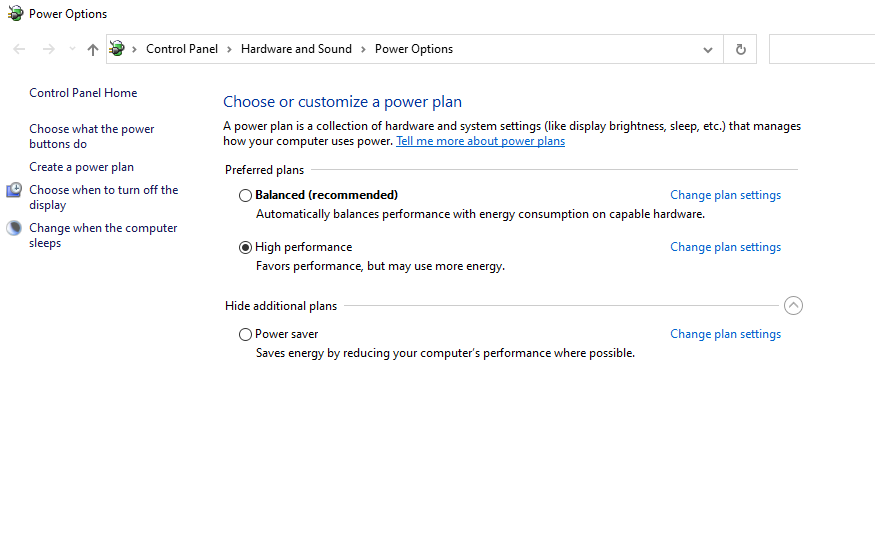
Revenez ensuite à Apex Legends et vérifiez si les performances se sont améliorées.
5. Ajustez les paramètres du jeu.
Ajustez vos paramètres de jeu si vous rencontrez des FPS faibles sur Apex Legends. Votre ordinateur a peut-être du mal à exécuter le jeu avec vos paramètres actuels, ce qui explique pourquoi vous rencontrez un faible FPS.
Suivez les étapes ci-dessous pour modifier vos paramètres graphiques dans le jeu :
Lancez Apex Legends sur votre ordinateur et ouvrez la page Paramètres en en cliquant sur l’icône d’engrenage dans le coin inférieur droit. Ensuite, accédez à l’onglet Vidéo . Suivez les paramètres recommandés ci-dessous et enregistrez les modifications. Mode d’affichage : Plein écran Résolution : V-Sync natif : Anti-aliasing désactivé : TSSA ou désactivé (2-3 % de FPS en plus) Budget de diffusion de texture : Filtrage de texture élevé : Qualité d’occlusion ambiante anisotrope 4X : Couverture d’ombre solaire faible strong> : Détail des ombres solaires faible : Détail des ombres ponctuelles faible : Éclairage volumétrique faible : Ombres ponctuelles dynamiques désactivées : Désactivé Détail du modèle : Moyen Détail des effets : Moyen Marques d’impact : Faible Ragdolls : Moyen 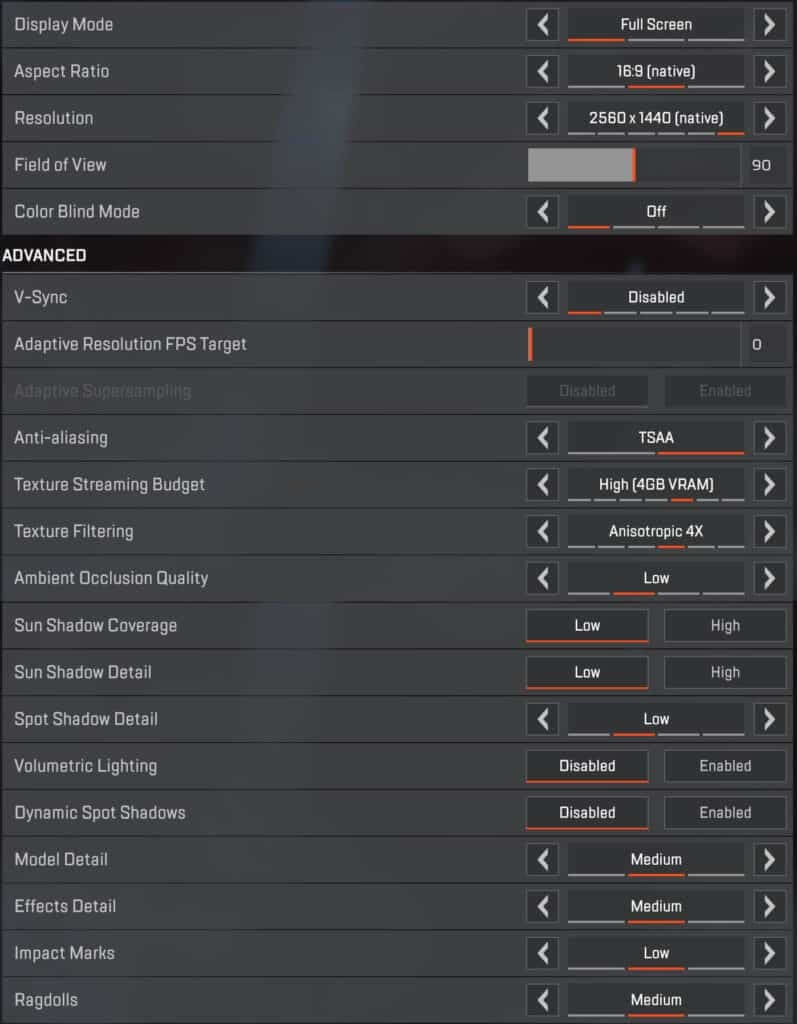
Relancer Apex Legends sur votre ordinateur après avoir modifié les paramètres du jeu pour appliquer les modifications. Essayez de jouer à quelques jeux pour voir si vous rencontrez toujours des FPS faibles.
6. Vérifiez si votre PC surchauffe.
Si vous rencontrez un faible FPS sur Apex Legends après avoir joué pendant quelques heures, il est possible que votre système se ralentisse pour éviter de surchauffer. Pour le confirmer, vous pouvez utiliser des outils tiers tels que HW Monitor pour vérifier la température de votre ordinateur..
Après avoir confirmé que votre ordinateur est effectivement en train de ralentir, la meilleure chose à faire est d’ajouter des ventilateurs à votre boîtier CPU s’il y a des emplacements disponibles. Cela devrait augmenter le flux d’air et aider votre système à expulser l’air chaud et à aspirer l’air froid.
Vous pouvez également modifier la configuration du flux d’air des ventilateurs de votre boîtier pour optimiser le refroidissement. Reportez-vous au manuel de votre boîtier et voyez si le fabricant a inclus une configuration de flux d’air recommandée.
Idéalement, vous voudriez que vos ventilateurs de boîtier avant tirent l’air froid de l’extérieur et que les ventilateurs arrière soufflent de l’air chaud.
7. Mettez à jour vos pilotes graphiques.
Des pilotes graphiques corrompus ou obsolètes peuvent également être la raison pour laquelle vous rencontrez des FPS faibles sur Apex Legends. Pour résoudre ce problème, assurez-vous que les derniers pilotes de votre carte graphique sont installés.
Voici comment vous pouvez mettre à jour vos pilotes GPU :
Appuyez sur les touches Windows +X de votre clavier pour ouvrir le Quick menu. Maintenant, cliquez sur Gestionnaire de périphériques. Recherchez l’onglet Display Adapters et développez-le. Enfin, faites un clic droit sur votre carte vidéo et choisissez Mettre à jour le pilote. Suivez les invites pour continuer. 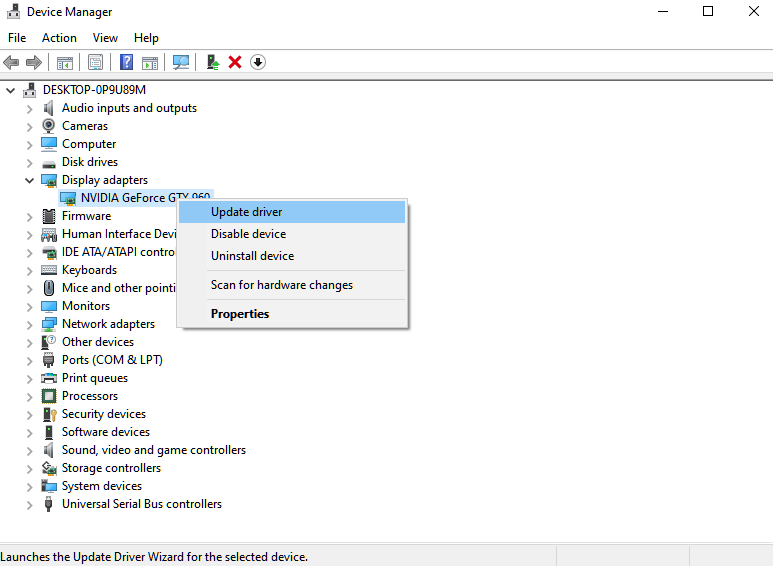
Redémarrez votre ordinateur après avoir installé la mise à jour et vérifiez si le problème est résolu.
8. Mettez à jour Windows.
Si la mise à jour de vos pilotes ne suffit pas, vous pouvez également essayer de mettre à jour votre système d’exploitation. La version de Windows que vous utilisez n’est peut-être pas optimisée pour Apex Legends ou votre carte graphique, ce qui explique pourquoi vous n’obtenez pas les meilleures performances possibles.
Pour exclure cela, suivez le guide ci-dessous pour mettre à jour Windows :
Ouvrez le menu Démarrer et cliquez sur l’icône d’engrenage pour ouvrir Paramètres Windows. Cliquez ensuite sur Mettre à jour & Sécurité. Enfin, ouvrez Windows Update et cliquez sur Vérifier les mises à jour ou Télécharger et installer. 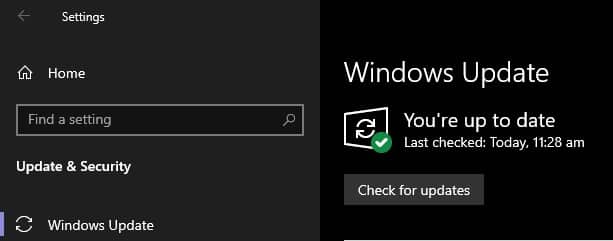
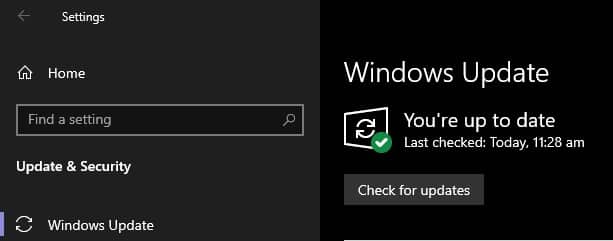
Votre ordinateur peut redémarrer plusieurs fois lors de l’installation de la mise à jour. Une fois cela fait, retournez sur Apex Legends pour vérifier si le problème est résolu.
Si aucune des solutions ci-dessus n’a fonctionné, la dernière chose à faire est de signaler le problème à l’équipe d’EA. Rendez-vous sur la page d’assistance d’Apex Legends et voyez si vous pouvez trouver des solutions non mentionné ci-dessus.
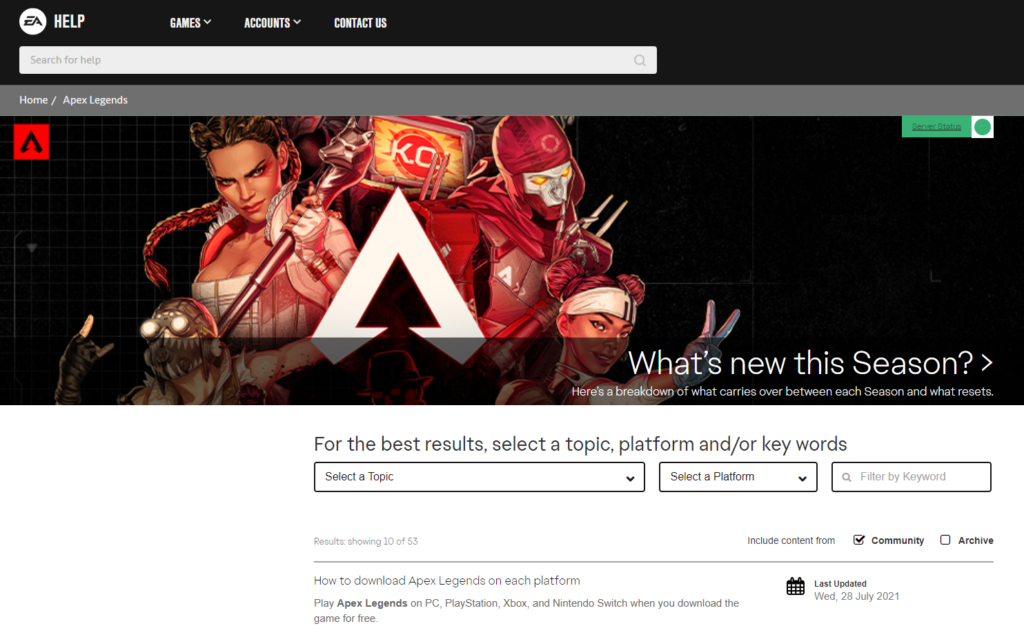
D’autre part, vous pouvez également contacter un représentant pour demander de l’aide concernant le problème que vous rencontrez. Lorsque vous signalez un problème, assurez-vous de fournir des informations utiles, telles que le modèle de votre GPU ou la version de Windows que vous utilisez, pour accélérer le processus.
Cela met fin à notre guide sur la façon de réparer Apex Legends s’il a un faible FPS sur votre PC. Si vous avez des questions, veuillez les exprimer dans la section des commentaires, et nous ferons de notre mieux pour y répondre.
Si ce guide vous a aidé, merci de le partager. 🙂